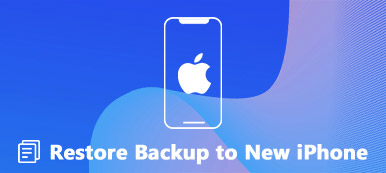« Pourquoi iCloud me demande-t-il sans cesse un mot de passe sur mon iPhone ? » C'est un bug connu qui se produit de temps en temps. Parfois, l'erreur apparaît suite à une mise à jour iOS. Le problème peut être causé par un bug iCloud ou par d'autres facteurs. En un mot, les causes pourquoi Apple iCloud continue de demander un mot de passe sont compliqués. La bonne nouvelle est qu’il est assez simple de résoudre le problème et d’arrêter la boucle.

- Partie 1. Solutions courantes pour empêcher iCloud de demander un mot de passe
- Partie 2. Le moyen ultime de réparer iCloud continue de demander un mot de passe
- Partie 3. FAQ sur la réparation d'iCloud qui continue de demander un mot de passe
Partie 1. Solutions courantes pour empêcher iCloud de demander un mot de passe
iCloud est le service cloud d'Apple. Lorsque iCloud continue de demander un mot de passe, la première chose à faire est de vérifier l'état des serveurs sur le site Web d'Apple. S'ils fonctionnent bien, appliquez les solutions ci-dessous.
Solution 1: redémarrez votre appareil
Le moyen le plus simple d'empêcher iCloud de demander un mot de passe est de redémarrer votre appareil. C'est l'une des solutions les plus efficaces pour corriger les problèmes logiciels et les bogues système sur les appareils iOS. Cela vaut donc la peine d’essayer.

Appuyez longuement sur Côté, Crop Top, ou Sommeil / réveil de votre combiné jusqu'à ce que l'écran de mise hors tension apparaisse. Déplacez le curseur et votre écran deviendra noir. Attendez quelques minutes et maintenez la touche Côté, Crop Top, ou Sommeil / réveil jusqu'à ce que vous voyiez le logo Apple.
Solution 2 : désactiver le mot de passe pour les téléchargements gratuits
Vérifiez si vous avez activé l'exigence de mot de passe lors du téléchargement d'applications gratuites sur votre appareil. C'est la raison pour laquelle iCloud continue de demander un mot de passe. Voici les étapes pour le désactiver rapidement.

Étape 1 Exécutez l'application Paramètres sur votre iPhone ou iPad et appuyez sur votre profil.
Étape 2 Choisir Médias et achatset appuyez sur Paramètres de mot de passe.
Étape 3 Désactivez le commutateur à côté de Exiger un mot de passe sous le Téléchargements gratuits section. Robinet OK dans le coin supérieur droit pour confirmer les modifications.
Solution 3 : reconnectez-vous à iCloud
Des paramètres incorrects sont une autre raison pour laquelle votre iPhone ou iPad continue de demander un mot de passe iCloud. Vous avez par exemple modifié le mot de passe sur un autre appareil et vous avez oublié de le modifier sur votre combiné.

Étape 1 Ouvrez l'application Paramètres, appuyez sur votre nom en haut et choisissez iCloud.
Étape 2 Faites défiler vers le bas et appuyez sur Se déconnecter au fond. Lorsque vous y êtes invité, entrez votre mot de passe. Robinet Se déconnecter nouveau.
Étape 3 Appuyez ensuite sur votre nom dans l'application Paramètres, puis appuyez sur Connexion. Saisissez votre iCloud et votre mot de passe.
Solution 4 : Réinitialisez votre mot de passe
La dernière solution, mais non la moindre, consiste à réinitialiser votre mot de passe et à empêcher iCloud de demander un mot de passe. Cela peut être fait sur votre appareil iOS ou sur un navigateur Web. Nous utilisons un iPhone comme exemple.

Étape 1 Appuyez sur votre nom dans l'application Paramètres, choisissez Mot de passe et sécuritéet appuyez sur Changer mot de passe.
Étape 2 Saisissez l'ancien mot de passe pour ouvrir l'écran du nouveau mot de passe. Saisissez ensuite et ressaisissez le nouveau mot de passe, puis confirmez les modifications.
Note: Si vous réinitialisez votre mot de passe sur un autre appareil, reconnectez-vous à votre compte iCloud sur votre iPhone.
Partie 2. Le moyen ultime de réparer iCloud continue de demander un mot de passe
Si aucune des solutions ci-dessus ne s'offre à vous, Apeaksoft iOS Unlocker est un bon moyen d'empêcher iCloud de demander un mot de passe. Il vous aide à déverrouiller votre compte iCloud sans mot de passe afin que vous puissiez le réinitialiser facilement.

4,000,000+ Téléchargements
Supprimez le compte iCloud sans mot de passe.
Sûr et facile à utiliser.
Prend en charge une large gamme d'iPhone et d'iPad.
Offrez de nombreuses fonctionnalités bonus.
Comment empêcher iCloud de demander un mot de passe
Étape 1 Connectez-vous à votre iPhone
Lancez le meilleur outil de déverrouillage iCloud après l'avoir installé sur votre ordinateur et choisissez Supprimer l'identifiant Apple. Connectez votre iPhone à la même machine avec un câble USB. Clique le Commencer bouton pour avancer.

Étape 2 Réparer iCloud continue de demander un mot de passe
Si Find My est désactivé sur votre iPhone, le logiciel déverrouillera immédiatement votre compte iCloud.
Sinon, saisissez 0000, vérifiez les informations de votre appareil, puis cliquez sur Commencer. Ensuite, entrez 0000 à nouveau, et cliquez Déverrouiller.
Une fois l'opération terminée, vous pouvez vous reconnecter à votre compte iCloud.
 Plus de lecture:
Plus de lecture:Partie 3. FAQ sur la réparation d'iCloud qui continue de demander un mot de passe
Comment trouver mon identifiant et mon mot de passe iCloud ?
Vous pouvez trouver votre identifiant iCloud en appuyant sur votre nom dans l'application Paramètres.
Est-il possible de changer l'identifiant iCloud ?
Oui, vous pouvez modifier votre identifiant iCloud si vous n'utilisez plus l'adresse e-mail associée sur appleid.app.com.
Vais-je perdre mon iCloud si je change mon identifiant Apple ?
Non. Vous pouvez utiliser différentes adresses e-mail pour iCloud et l'identifiant Apple.
Conclusion
Maintenant, vous devez comprendre comment empêcher iCloud de demander le mot de passe. Cette erreur peut se produire pour diverses causes. Cependant, il n'est pas difficile de le résoudre en suivant nos solutions. Apeaksoft iOS Unlocker est le moyen ultime de se débarrasser facilement de la boucle. Si vous avez d'autres questions sur ce sujet, n'hésitez pas à nous contacter en laissant votre message ci-dessous.